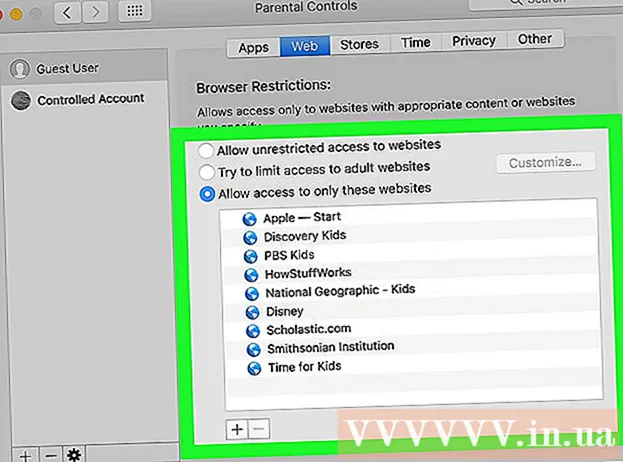Հեղինակ:
Judy Howell
Ստեղծման Ամսաթիվը:
5 Հուլիս 2021
Թարմացման Ամսաթիվը:
1 Հուլիս 2024
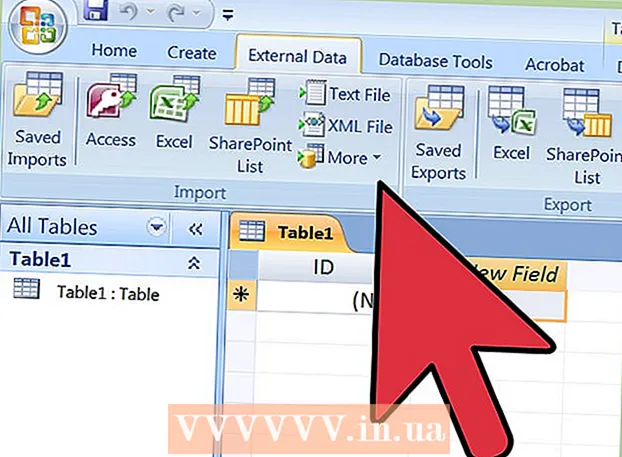
Բովանդակություն
- Քայլել
- 3-րդ մաս 1-ը. Excel- ի ներմուծումը մուտքի մեջ (պատրաստում)
- 3-րդ մաս 2-ը. Excel- ի մուտքը մուտքի մեջ
- 3-րդ մաս 3-րդը. Օգտագործելով կախարդը ներմուծումն ավարտելու համար
- Arnգուշացումներ
Access- ը կապի տվյալների բազայի կառավարիչ է, որը թույլ է տալիս ներմուծել մեկ կամ ավելի Excel տվյալների բազան, որպեսզի կարողանաք համեմատել ընդհանուր դաշտերը: Քանի որ մեկ Access ֆայլը կարող է պարունակել բազմաթիվ Excel աղյուսակներ, ծրագիրը նաև հիանալի միջոց է մեծ քանակությամբ տեղեկատվություն հավաքելու կամ վերլուծելու համար: Նախևառաջ, անհրաժեշտ է, որ Excel աշխատանքային թերթը ներմուծեք Access:
Քայլել
3-րդ մաս 1-ը. Excel- ի ներմուծումը մուտքի մեջ (պատրաստում)
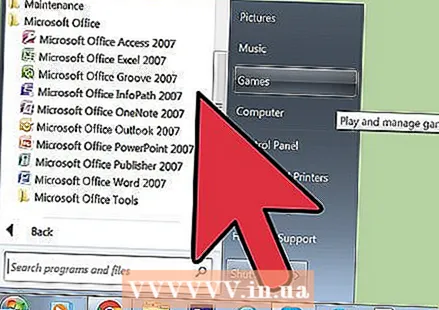 Բացեք երկու ծրագրերն էլ ձեր համակարգչում: Ձեզ հարկավոր է ձեռք բերել և ներբեռնել Microsoft Office փաթեթ ինչպես Excel- ով, այնպես էլ Access- ով: Դուք կարող եք դա անել առցանց ՝ Microsoft կայքի միջոցով:
Բացեք երկու ծրագրերն էլ ձեր համակարգչում: Ձեզ հարկավոր է ձեռք բերել և ներբեռնել Microsoft Office փաթեթ ինչպես Excel- ով, այնպես էլ Access- ով: Դուք կարող եք դա անել առցանց ՝ Microsoft կայքի միջոցով: - Theրագրերը ներբեռնելուց հետո Windows- ում կտտացրեք «Սկսել» կոճակին և ընտրեք «Բոլոր ծրագրերը»:
- Բացվող ընտրացանկից կտտացրեք «Microsoft Office» - ին, ապա ընտրեք «Access» (կամ «Excel»): Դուք արդեն կարող եք ունենալ Excel աղյուսակ, որը ինչ-որ մեկը ձեզ ուղարկել է կամ որը դուք ներբեռնել եք այլուր: Այն կարող եք բացել Office- ի միջոցով ձեր համակարգչում:
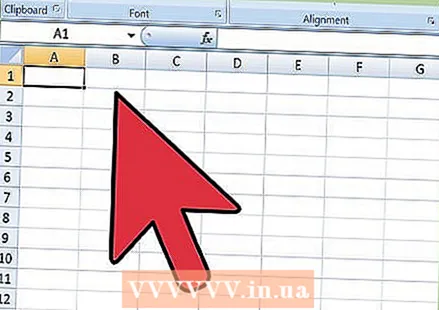 Մաքրել ձեր Excel աշխատաթերթը նախքան այն Access ներմուծելը: Ավելի հեշտ կլինի, եթե մի քանի պարզ քայլ կատարեք, նախքան Excel աշխատանքային թերթը Access մուտքագրելը: Բանն այն է, որ ձեր տվյալները համահունչ են ներմուծվող աշխատանքային թերթերի միջեւ:
Մաքրել ձեր Excel աշխատաթերթը նախքան այն Access ներմուծելը: Ավելի հեշտ կլինի, եթե մի քանի պարզ քայլ կատարեք, նախքան Excel աշխատանքային թերթը Access մուտքագրելը: Բանն այն է, որ ձեր տվյալները համահունչ են ներմուծվող աշխատանքային թերթերի միջեւ: - Լավ գաղափար է համոզվել, որ Excel աշխատաթերթի առաջին շարքը պարունակում է ձեր սյունակի վերնագրերը (կամ դաշտային անունները), և որ դրանք շատ պարզ են և հասկանալի: Օրինակ ՝ մարդկանց ազգանունների սյունակի համար սյունակի վերնագիրը / դաշտի անունը կարող եք անվանել որպես «Ազգանուն»: Եղեք պարզ և ճշգրիտ, քանի որ դրանով ավելի հեշտ կլինի համեմատել սյունակների վերնագրերը Excel- ի երկու աշխատանքային թերթերում:
- Access- ում կարող եք համապատասխան դաշտերը կապել երկու կամ ավելի աշխատանքային թերթերի միջև: Ենթադրենք, որ ունեք Excel թերթ ՝ աշխատավարձի վերաբերյալ տեղեկատվությամբ: Այն պարունակում է մարդկանց անուններ և ազգանուններ, հասցեներ և աշխատավարձեր: Օրինակ, ենթադրեք, որ ցանկանում եք համեմատել Access- ի այդ աշխատաթերթը Excel- ի երկրորդ աշխատանքային թերթիկի հետ, որը պարունակում է տեղեկատվություն քարոզչության ֆինանսական ներդրումների մասին: Այս երկրորդ աշխատանքային թերթը պարունակում է մարդկանց անուններ, հասցեներ և նվիրատվություններ: Այն, ինչ կարող եք անել Access- ի հետ, սյունակի տարբեր վերնագրերը համեմատելն է միմյանց հետ: Կարող եք կապել անունների վերնագրերը ՝ տեսնելու, թե որտեղ են նույն անունով մարդիկ երկու շտեմարաններում:
- Ստուգեք Excel- ի աշխատանքային թերթերը ՝ համոզվելու համար, որ տվյալների յուրաքանչյուր տեսակի վերաբերմունքը նույնն է, և մաքրեք դրանք մինչև այն Access ներմուծելը: Դրանք պետք է լինեն, ինչպես Access- ն է անվանում, «հարաբերական»: Օրինակ, եթե աշխատավարձի հիպոթետիկ աղյուսակը մեկ սյունակում պարունակում է անունը, ազգանունը և միջին նախնականը, բայց երկրորդ աղյուսակը միայն սյունակներում պարունակում է անուն-ազգանունը, Access- ը սա կգրանցի որպես անհամապատասխանություն: Վերնագրերի / սյունակների դաշտերը պետք է լինեն նույնը:
 Տեղեկատվություն բաժանեք Excel- ի սյունակում: Այս խնդիրը լուծելու համար Excel- ում դուք կարող եք տվյալները բաժանել սյունակում, որպեսզի Access- ում դրանք չնշվեն որպես «անհամապատասխանություն»:
Տեղեկատվություն բաժանեք Excel- ի սյունակում: Այս խնդիրը լուծելու համար Excel- ում դուք կարող եք տվյալները բաժանել սյունակում, որպեսզի Access- ում դրանք չնշվեն որպես «անհամապատասխանություն»: - Օրինակ, դուք կարող եք բաժանել անունը իր սյունակում, միջին նախնականը `իր սյունակում և ազգանունը` իր սեփական սյունակում: Եթե դա արվում է նույն կերպ երկրորդ աշխատանքային թերթում, ապա Access- ի, օրինակ, ազգանվան և ազգանվան միջև կապը պետք է առաջացնի համապատասխանություն, երբ անունները նույնն են:
- Excel- ում սյուն բաժանելու համար նշեք տվյալների սյունը, որը ցանկանում եք բաժանել: Excel- ի հիմնական ընտրացանկում կտտացրեք «Տվյալներ» -ին: Կտտացրեք «Տեքստ սյունակներին»: Ընդհանուր առմամբ, դուք ընտրում եք «Ամուսնալուծված» տարբերակը: Կտտացրեք Հաջորդին:
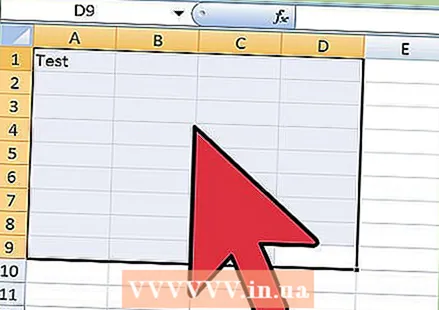 Շարունակեք բաժանվել միաձուլված սյունակների կախարդի հետ: Այժմ դուք պատրաստ եք ավարտել միաձուլված տվյալները մեկ սյունակում մի քանի սյունակների բաժանելու գործընթացը:
Շարունակեք բաժանվել միաձուլված սյունակների կախարդի հետ: Այժմ դուք պատրաստ եք ավարտել միաձուլված տվյալները մեկ սյունակում մի քանի սյունակների բաժանելու գործընթացը: - Ընտրեք, թե ինչպես է սյունակում տրված տվյալները «առանձնացված»: Սա նշանակում է, որ սյունակում պարունակվող յուրաքանչյուր տեղեկատվություն առանձնացված է ինչ-որ բանով: Ամենատարածված ընտրությունը տարածություն է, ստորակետ կամ ստորակետ: Տեղեկատվությունը հաճախ առանձնանում է միայն տարածությամբ: Ինչպես հետևյալ օրինակում. «A.ոն Ա. Դո» անունը ցուցադրվում է մեկ սյունակում: Johnոն առաջին անունը տարածվում է առաջին Ա – ի միջինից: Doe ազգանունը առաջին A- ից բաժանվում է տարածությամբ: Այսպիսով, ընտրեք ձեր տարածքը որպես տարանջատիչ կախարդում:
- Կտտացրեք Հաջորդին: Սեղմեք Ավարտել Րագիրը բաժանում է Johnոնին, Ա.-ին և Դոյին երեք սյունակների: Դրանից հետո դուք կարող եք նոր սյունակներին տալ վերնագրի նոր անուններ ՝ նշելու համար, թե ինչ տվյալներ են դրանք պարունակում (ազգանուն, անուն և այլն): Լավ է, որ նախքան դա անելը, ստեղծեք մի քանի դատարկ սյուն `ձեր կողմից բաժանվող տվյալների աջ կողմում, քանի որ դրանք տվյալները կմղեն դեպի նոր դատարկ սյուններ (արդեն տվյալներ պարունակող սյունակների փոխարեն):
3-րդ մաս 2-ը. Excel- ի մուտքը մուտքի մեջ
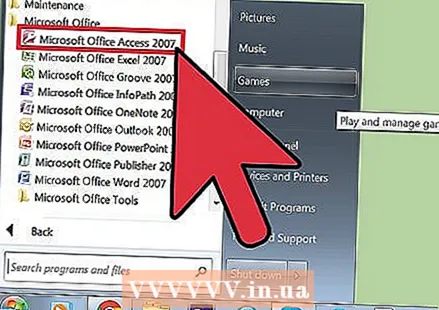 Բացեք Access ծրագիրը ձեր համակարգչում: Անցեք մեկնարկի ընտրացանկ, ընտրեք Microsoft Office և կտտացրեք Microsoft Access- ին: Անհրաժեշտ է բացել նոր դատարկ Access տվյալների շտեմարան ՝ Excel աշխատանքային թերթը դրա մեջ ներմուծելու համար:
Բացեք Access ծրագիրը ձեր համակարգչում: Անցեք մեկնարկի ընտրացանկ, ընտրեք Microsoft Office և կտտացրեք Microsoft Access- ին: Անհրաժեշտ է բացել նոր դատարկ Access տվյալների շտեմարան ՝ Excel աշխատանքային թերթը դրա մեջ ներմուծելու համար: - Ընտրեք «Դատարկ աշխատասեղանի շտեմարան» ՝ Access ծրագրից նոր տվյալների բազա ստեղծելու համար:
- Վերանվանեք, եթե ուզում եք: Կտտացրեք «Ստեղծել» կետին:
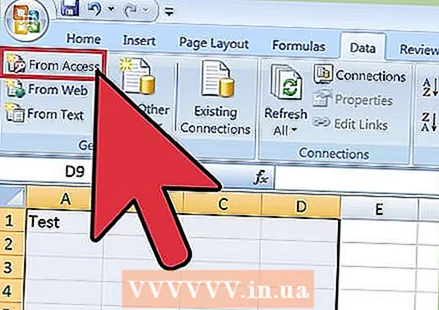 Ներմուծեք Excel- ի աշխատանքային էջ Access- ի մեջ: Հաջորդ քայլը Excel- ի աշխատանքային թերթիկն է (կամ մի քանիսը) Access տվյալների բազայում:
Ներմուծեք Excel- ի աշխատանքային էջ Access- ի մեջ: Հաջորդ քայլը Excel- ի աշխատանքային թերթիկն է (կամ մի քանիսը) Access տվյալների բազայում: - Մատչման տվյալների բազայի կառավարչից կտտացրեք «Արտաքին տվյալներ» գործիքագոտում: Ընտրեք «Excel» - ը Access- ի որոշ տարբերակներում դուք կարող եք գտնել այս հատկությունը ՝ հիմնական ցանկում սեղմելով «File» և «Ստացեք արտաքին տվյալներ»:
- Երբ ցուցադրվում է «Ֆայլի անունը», կտտացրեք «Դիտել»: Սա թույլ կտա ձեզ գտնել ձեր Excel աշխատաթերթը ձեր համակարգչում:
- Ստուգված վանդակը թողնված է «Ներմուծեք աղբյուրի տվյալները նոր աղյուսակում ընթացիկ տվյալների բազայում» կետով: Դա ստուգվում է լռելյայն:
- Երբ գտնեք Excel աշխատաթերթը, որը ցանկանում եք ներմուծել ձեր համակարգչում, կտտացրեք այն: Կտտացրեք «Լավ»: Բացվում է Excel- ը ՝ Ներմուծման մոգ մուտք գործելու համար:
3-րդ մաս 3-րդը. Օգտագործելով կախարդը ներմուծումն ավարտելու համար
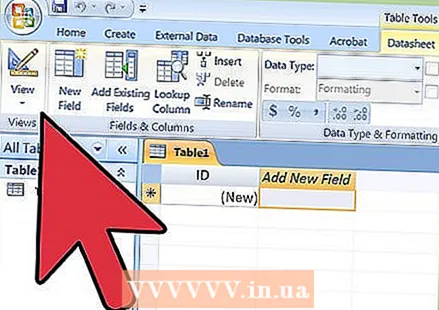 Հետևեք Access- ի կախարդի քայլերին: Ձեր աշխատանքային թերթի ներմուծումն ավարտելու համար հարկավոր է անցնել հրաշագործի քայլերը:
Հետևեք Access- ի կախարդի քայլերին: Ձեր աշխատանքային թերթի ներմուծումն ավարտելու համար հարկավոր է անցնել հրաշագործի քայլերը: - Ընտրեք Excel- ի աշխատանքային գրքում աշխատաթերթը, որը ցանկանում եք ներմուծել: Երբեմն դա հեշտ է, քանի որ Excel աշխատաթերթը միայն մեկ թերթ է: Այնուամենայնիվ, երբեմն մարդիկ Excel- ի մեկ աշխատանքային թերթում ստեղծում են բազմաթիվ աշխատանքային թերթեր, որոնք կարող եք դիտել ՝ կտտացնելով աշխատանքային թերթի ներքևի էջանիշերին: Եթե այո, ապա պետք է ասեք մուտքի մոգին, թե որ աղյուսակն է ընտրելու: Կտտացրեք Հաջորդին:
- Հաջորդ էջում կա վանդակ, որտեղ հարցվում է, թե արդյոք Excel թերթի առաջին շարքն ունի սյունակի վերնագրեր: Սա աշխատանքային թերթի տողն է, որը նույնականացնում է յուրաքանչյուր սյունակի տվյալները (օրինակ `ազգանունը, հասցեն, աշխատավարձը և այլն): Լավ գաղափար է նախ մաքրել Excel- ի աշխատաթերթը `համոզվելու համար, որ սյունակի վերնագրերի առաջին շարքը ունի սյունակի հստակ վերնագրեր: Դրանից հետո ստուգեք «Այո», որ առաջին շարքում կա սյունակի վերնագրեր: Սա ամենապարզ մոտեցումն է: Կտտացրեք Հաջորդին:
- Եթե առաջին շարքը չի պարունակում սյունակի վերնագրեր, ապա հաջորդ պատուհանը հարցնում է, թե արդյո՞ք ցանկանում եք վերանվանել Access- ի դաշտերը (սյունների վերնագրերն են): Եթե ներմուծումից առաջ յուրաքանչյուր դաշտի համար արդեն հստակ և հեշտությամբ ճանաչելի անուն չեք տվել (առաջարկվում է), կարող եք դա անել այստեղ:
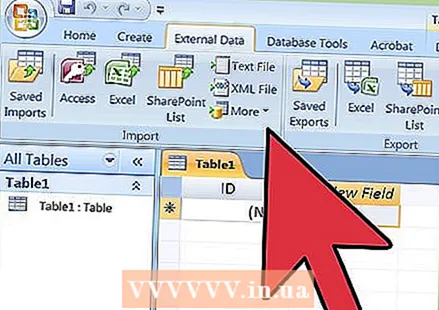 Ավարտեք ներմուծումը: Ներմուծման առումով դեռ մի քանի քայլ կա կատարելու: Կախարդի հաջորդ պատուհանը հարցնում է `արդյո՞ք ցանկանում եք նշել հիմնական բանալին:
Ավարտեք ներմուծումը: Ներմուծման առումով դեռ մի քանի քայլ կա կատարելու: Կախարդի հաջորդ պատուհանը հարցնում է `արդյո՞ք ցանկանում եք նշել հիմնական բանալին: - Պետք չէ դա անել, բայց հնարավոր է: Հիմնական բանալին նշանակում է, որ Access- ը տվյալների յուրաքանչյուր շարքին հատկացնում է եզակի թիվ: Սա կարող է օգտակար լինել ավելի ուշ, երբ տեսակավորեք տվյալները: Կտտացրեք Հաջորդին:
- Կախարդի վերջին էկրանը տեղ ունի նախնական անվանման համար: Դուք կարող եք փոխել Excel թերթի անունը, որը ցանկանում եք ներմուծել (ներմուծումն ավարտելուց հետո այն կդառնա «սեղան» էջի ձախ կողմում գտնվող Մուտքի մեջ):
- Կտտացրեք «Ներմուծում» կետին: Կտտացրեք «Փակել» կոճակին: Ձեր սեղանը կտեսնեք էկրանի ձախ կողմում: Այն այժմ ներմուծվում է Access:
- Եթե ցանկանում եք կապվել տվյալների մեկից ավելի հիմնադրամի հետ, կրկնել այս գործընթացը մեկ այլ կամ մի քանի Excel աշխատաթերթերի միջոցով: Այժմ դուք պատրաստ եք համեմատել Access- ի աշխատանքային թերթերի տվյալները:
Arnգուշացումներ
- Եթե Excel ֆայլը գալիս է Access- ից բացի այլ Office տարբերակից, կարող եք նկատել սահուն ֆայլեր ներմուծելու խնդիրներ:
- Այն չի կարելի բավականաչափ ընդգծել. Excel- ը ներմուծելուց առաջ դուք ստիպված կլինեք մաքրել ձեր աշխատանքային թերթը: Սա մասամբ նշանակում է վերլուծել ձեր ունեցած տվյալները խնդիրների համար:
- Միշտ պահեք ձեր բնօրինակ աղյուսակների պատճենը, որպեսզի խառնաշփոթություն առաջացնեք, կարող եք կրկնել գործընթացը:
- Դուք չեք կարող 255-ից ավելի դաշտ ներմուծել Access: